- English (English)
- Bulgarian (Български)
- Chinese Simplified (简体中文)
- Czech (Čeština)
- Danish (Dansk)
- Dutch (Nederlands)
- French (Français)
- German (Deutsch)
- Greek (Ελληνικά)
- Hungarian (Magyar)
- Italian (Italiano)
- Japanese (日本語)
- Korean (한국어)
- Polish (Polski)
- Portuguese (Brazilian) (Português (Brasil))
- Slovak (Slovenský)
- Spanish (Español)
- Swedish (Svenska)
- Turkish (Türkçe)
- Ukrainian (Українська)
- Vietnamese (Tiếng Việt)
組織 PDF 文件中的頁面
借助 PDF 編輯器,您可刪除、旋轉、裁剪、移動、替換和辨識所選頁面。同時,還可新增缺失或空白的頁面、更正頁面影像以及使用所選頁面建立新的 PDF 檔案。所有這些操作均可透過在 PDF 文件的不同頁面之間快速切換或選取適當頁面範圍來完成。
要選取相應的頁面,請在  框中指定頁碼或頁面範圍(如 2,3,5-7),或從下拉式清單中選取以下選項之一:偶數頁面、奇數頁面、所有頁面。
框中指定頁碼或頁面範圍(如 2,3,5-7),或從下拉式清單中選取以下選項之一:偶數頁面、奇數頁面、所有頁面。
從 PDF 文件中刪除頁面...
旋轉頁面...
裁剪頁面...
向 PDF 文件新增空白頁面...
從 PDF 文件新增頁面...
從檔案新增頁面...
掃描頁面並將其新增到 PDF 文件...
修改文件中的頁面順序...
替換文件頁面...
刪除文件中的空白頁...
拆分 PDF 文件...
辨識所選頁面...
增強頁面影像...
從所選頁面建立 PDF 文件...
已新增頁面的影像處理參數...
12.06.2024 14:32:19
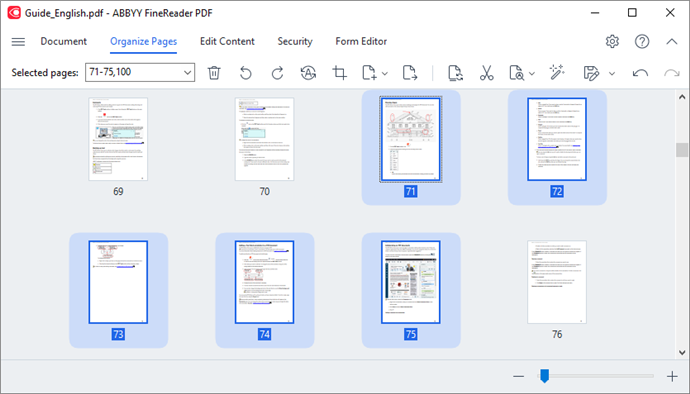
 按鈕
按鈕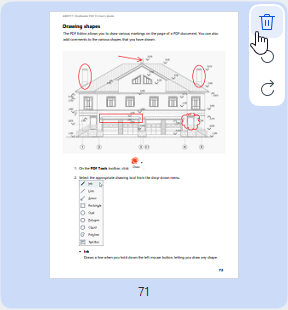
 按鈕
按鈕 /
/ 頁面旋轉圖示
頁面旋轉圖示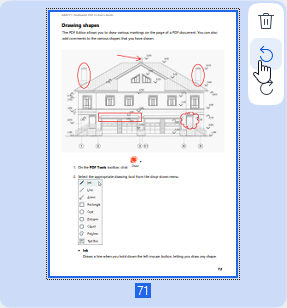
 按鈕
按鈕 要自動更正所選頁面的方向,請按一下工具列上的
要自動更正所選頁面的方向,請按一下工具列上的  按鈕或在下拉式功能表中選取 旋轉頁面 > 正確的頁面方向。
按鈕或在下拉式功能表中選取 旋轉頁面 > 正確的頁面方向。 按鈕或在主功能表中選取 組織頁面 > 裁剪頁面。或者,在頁面操作功能表中選取 裁剪頁面...。
按鈕或在主功能表中選取 組織頁面 > 裁剪頁面。或者,在頁面操作功能表中選取 裁剪頁面...。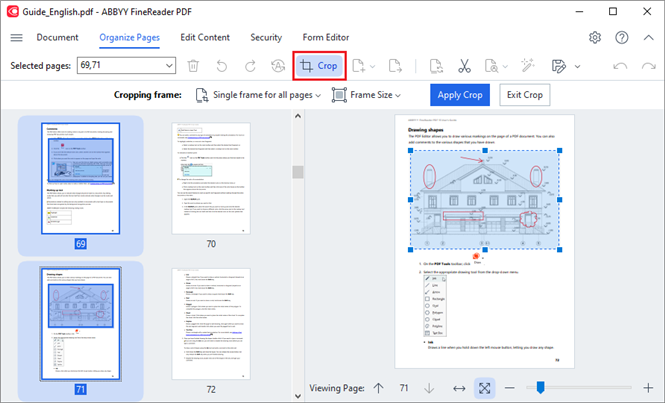
 箭頭按鈕。要變更影像的縮放比例,請使用
箭頭按鈕。要變更影像的縮放比例,請使用  滑桿和按鈕。
滑桿和按鈕。 按鈕。
按鈕。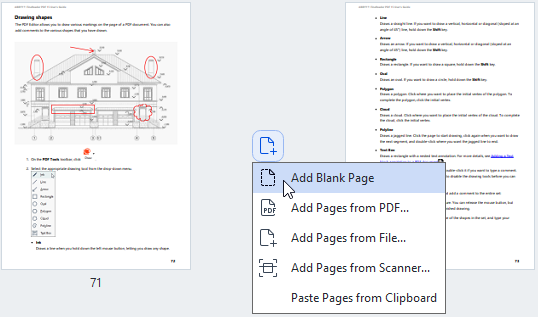
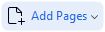 按鈕或在主功能表中選取 組織頁面 > 新增頁面 > 添加空白頁。
按鈕或在主功能表中選取 組織頁面 > 新增頁面 > 添加空白頁。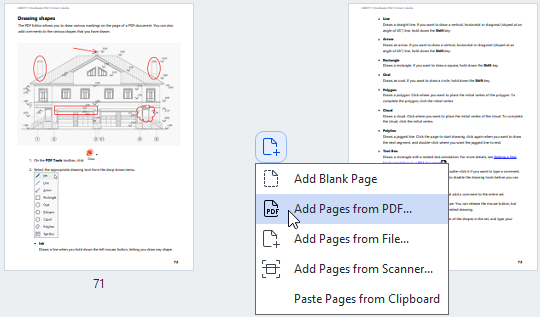
 控制項來修改新增順序。您也可透過按一下
控制項來修改新增順序。您也可透過按一下  按鈕來刪除不需要的 PDF 檔案。
按鈕來刪除不需要的 PDF 檔案。 由於為新增到文件的頁面所套用的
由於為新增到文件的頁面所套用的 關閉對話方塊。
關閉對話方塊。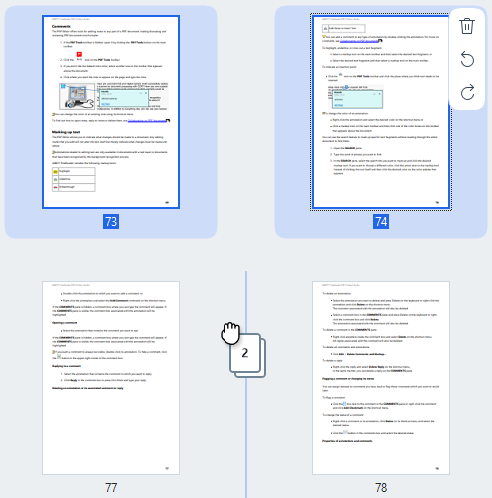
 按鈕或在主功能表中選取 組織頁面 > 移動頁面。或者,在操作功能表中選取 移動頁面。然後,使用隨即顯示的對話方塊指定所選頁面的移動位置:在第一頁之前、在最後一頁之後或在指定頁面之後。按一下 移動。
按鈕或在主功能表中選取 組織頁面 > 移動頁面。或者,在操作功能表中選取 移動頁面。然後,使用隨即顯示的對話方塊指定所選頁面的移動位置:在第一頁之前、在最後一頁之後或在指定頁面之後。按一下 移動。 按鈕或在主功能表中選取 組織頁面 > 替換頁面。或者,在操作功能表中選取 替換頁面...。
按鈕或在主功能表中選取 組織頁面 > 替換頁面。或者,在操作功能表中選取 替換頁面...。 按鈕或在主功能表中選取 組織頁面 > 分割文檔...。
按鈕或在主功能表中選取 組織頁面 > 分割文檔...。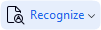 按鈕旁的箭頭,然後在下拉式清單中選取 識別所選頁面。或者,在操作功能表中選取 識別 > 識別所選頁面。
按鈕旁的箭頭,然後在下拉式清單中選取 識別所選頁面。或者,在操作功能表中選取 識別 > 識別所選頁面。 按鈕或在主功能表中選取 組織頁面 > 增強圖像...。或者,在操作功能表中選取 增強圖像。
按鈕或在主功能表中選取 組織頁面 > 增強圖像...。或者,在操作功能表中選取 增強圖像。